4fremdfahrtenpartner
Unterschiede
Hier werden die Unterschiede zwischen zwei Versionen gezeigt.
| Beide Seiten der vorigen Revision Vorhergehende Überarbeitung Nächste Überarbeitung | Vorhergehende Überarbeitung | ||
|
4fremdfahrtenpartner [2020/07/22 12:51] fl |
4fremdfahrtenpartner [2021/08/25 09:04] fl |
||
|---|---|---|---|
| Zeile 135: | Zeile 135: | ||
| - (1) Wählen Sie den Menüpunkt "Mein Arbeitsplatz" aus. | - (1) Wählen Sie den Menüpunkt "Mein Arbeitsplatz" aus. | ||
| - (2) Wählen Sie den Menüpunkt "Disposition" aus. | - (2) Wählen Sie den Menüpunkt "Disposition" aus. | ||
| - | - (3) Öffnen Sie den Fahrbericht der gewünschte Fahrt in der Tabelle mit Doppelklick. | + | - (3) Öffnen Sie den Fahrbericht der gewünschten Fahrt in der Tabelle mit Doppelklick. |
| - (4) Die Ansicht wechselt, der Fahrbericht wurde geöffnet. | - (4) Die Ansicht wechselt, der Fahrbericht wurde geöffnet. | ||
| - (5) Wählen Sie in der Auswahlbox des Feldes "Firma" die Partnerfirma (Wache B) aus. | - (5) Wählen Sie in der Auswahlbox des Feldes "Firma" die Partnerfirma (Wache B) aus. | ||
| Zeile 173: | Zeile 173: | ||
| | | ||
| <font color="red">Info:</font> Da Ihre (Wache A) Datenbanken mit denen Ihres Partners (Wache B) nicht identisch sind, müssen an dieser Stelle einige Werte manuell angepasst werden! | <font color="red">Info:</font> Da Ihre (Wache A) Datenbanken mit denen Ihres Partners (Wache B) nicht identisch sind, müssen an dieser Stelle einige Werte manuell angepasst werden! | ||
| + | | ||
| + | 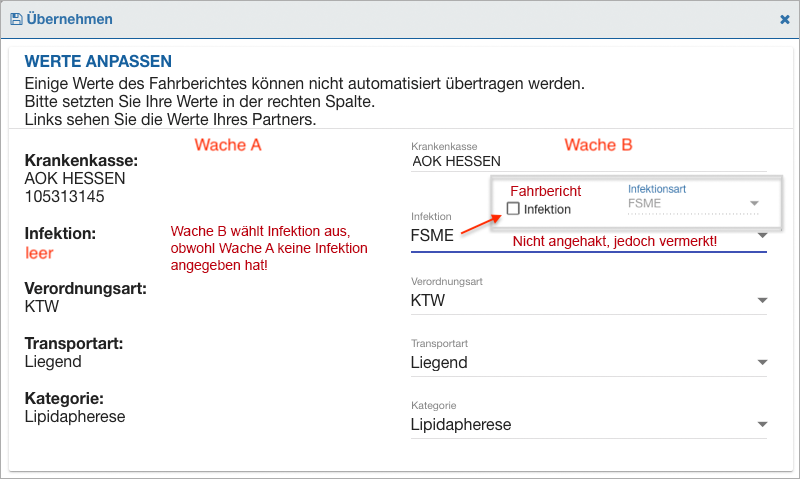 | ||
| + | | ||
| + | <font color="red">Hinweis:</font> Wählt Wache B eine Infektion aus, obwohl Wache A keine Infektion angegeben hat, dann wird die Infektionsart zwar in den Fahrbericht übernommen, aber die Checkbox "Infektion" wird nicht angehakt! | ||
| - (5) Ihr Partner (Wache B) wählt über die Auswahlboxen auf der rechten Seite des Fensters die Ihren (Wache A) Vorgaben entsprechenden Daten aus. Diese werden dann so in den Fahrbericht der Fremdfahrt und in das "dispolive" Ihres Partners (Wache B) übernommen. | - (5) Ihr Partner (Wache B) wählt über die Auswahlboxen auf der rechten Seite des Fensters die Ihren (Wache A) Vorgaben entsprechenden Daten aus. Diese werden dann so in den Fahrbericht der Fremdfahrt und in das "dispolive" Ihres Partners (Wache B) übernommen. | ||
| Zeile 244: | Zeile 248: | ||
| 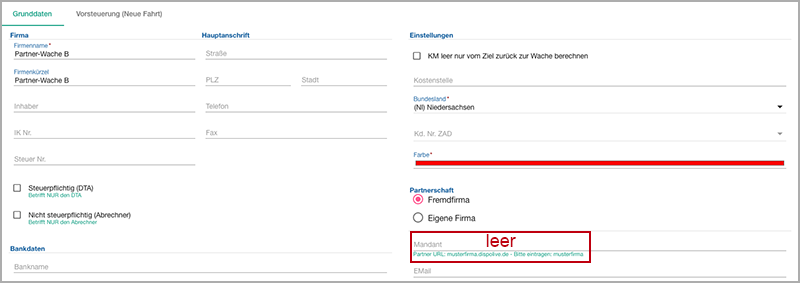 | 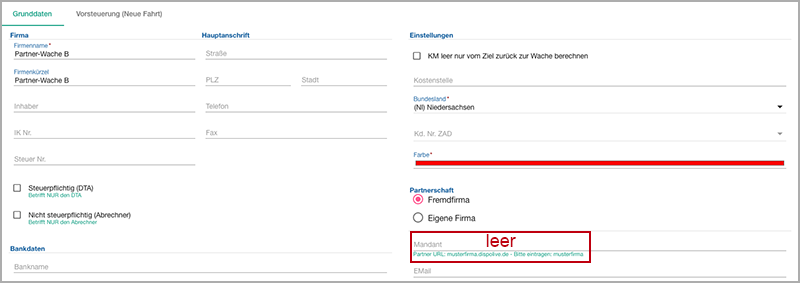 | ||
| - | Löschen einer oder beide Partner die Domain im Feld "Mandant", speichern (anschliessend "Refresh" des Browsers durchführen), dann können keine Partnerfahrten mehr übermittelt werden. | + | Löschen eine oder beide Partner die Domain im Feld "Mandant", speichern (anschliessend "Refresh" des Browsers durchführen), dann können keine Partnerfahrten mehr übermittelt werden. |
| *** | *** | ||
| Zeile 255: | Zeile 259: | ||
| 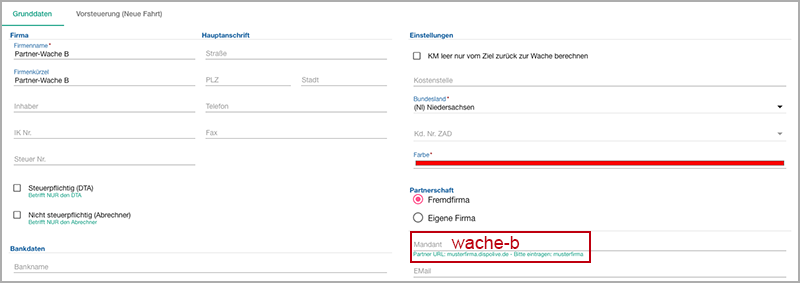 | 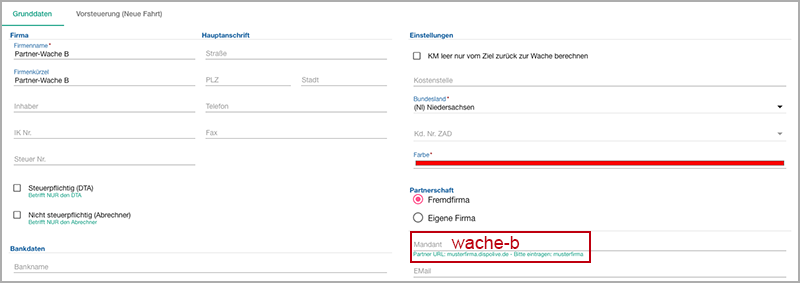 | ||
| - | Tragen beide Partner die Domain (Format siehe grüner Hilfstext unter dem Feld) im Feld "Mandant" wieder ein, speichern (anschliessend "Refresh" des Browsers durchführen), dann findet keine erneute Prüfung der Genehmigung statt, die Verbindung ist wieder hergestellt. | + | Tragen beide Partner die Domain (Format siehe grüner Hilfstext unter dem Feld) im Feld "Mandant" wieder (es bestand schon mal eine Partnerschaft!) ein, speichern (anschliessend "Refresh" des Browsers durchführen), dann findet keine erneute Prüfung der Genehmigung statt, die Verbindung ist wieder hergestellt. |
| *** | *** | ||
4fremdfahrtenpartner.txt · Zuletzt geändert: 2021/08/25 09:04 von fl
